
إعادة توجيه جميع المستندات المستلمة تلقائيًا
يمكن للجهاز أن يعيد توجيه جميع المستندات المستلمة إلى جهات الاتصال المحدّدة. حتى ولو كنت خارج المكتب، يمكنك استلام معلومات الفاكس في أي وقت وأي مكان.
تحديد الإعدادات للمستندات التي تريد إعادة توجيهها تلقائيًا
بينما تكون وظيفة إعادة التوجيه مفعّلة، يعاد تلقائيًا توجيه جميع المستندات التي يتم استلامها.
<قائمة>  <إعدادات الفاكس>
<إعدادات الفاكس>  <إعدادات إعادة التوجيه>
<إعدادات إعادة التوجيه>  <تمكين إعدادات إعادة التوجيه>
<تمكين إعدادات إعادة التوجيه>  <تشغيل>
<تشغيل>  قم باختيار جهة الاتصال لإعادة التوجيه من دليل العناوين
قم باختيار جهة الاتصال لإعادة التوجيه من دليل العناوين 

 <إعدادات الفاكس>
<إعدادات الفاكس>  <إعدادات إعادة التوجيه>
<إعدادات إعادة التوجيه>  <تمكين إعدادات إعادة التوجيه>
<تمكين إعدادات إعادة التوجيه>  <تشغيل>
<تشغيل>  قم باختيار جهة الاتصال لإعادة التوجيه من دليل العناوين
قم باختيار جهة الاتصال لإعادة التوجيه من دليل العناوين 

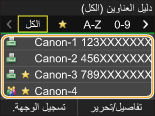
 |
|
للحصول على إرشادات حول كيفية استخدام دفتر العناوين، راجع التحديد من دليل العناوين (الفاكس).
|
طباعة المستندات التي تريد إعادة توجيهها
إذا أردت التحقق من المستندات التي سيعاد توجيهها، يمكنك إعداد الجهاز للقيام بطباعة المستندات كلما أعيد توجيهها، أو للقيام فقط بطباعة المستندات التي فشلت عملية إعادة توجيهها.
<قائمة>  <إعدادات الفاكس>
<إعدادات الفاكس>  <إعدادات إعادة التوجيه>
<إعدادات إعادة التوجيه>  <طباعة الصور>
<طباعة الصور>  حدد <تشغيل> أو <فقط عند حدوث الخطأ>
حدد <تشغيل> أو <فقط عند حدوث الخطأ> 

 <إعدادات الفاكس>
<إعدادات الفاكس>  <إعدادات إعادة التوجيه>
<إعدادات إعادة التوجيه>  <طباعة الصور>
<طباعة الصور>  حدد <تشغيل> أو <فقط عند حدوث الخطأ>
حدد <تشغيل> أو <فقط عند حدوث الخطأ> 

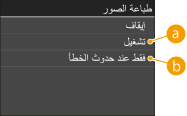
 <تشغيل>
<تشغيل>
يطبع جميع المستندات التي سيعاد توجيهها.
 <فقط عند حدوث الخطأ>
<فقط عند حدوث الخطأ>
يطبع فقط المستندات التي فشلت عملية إعادة توجيهها.
طباعة/إعادة إرسال/حذف المستندات التي فشلت عملية إعادة توجيهها
المستندات التي فشلت عملية إعادة توجيهها يمكن تخزينها في الذاكرة وطباعتها أو إعادة إرسالها أو حذفها فيما بعد.
تخزين المستندات التي فشلت عملية إعادة توجيهها في الذاكرة
<قائمة>  <إعدادات الفاكس>
<إعدادات الفاكس>  <إعدادات إعادة التوجيه>
<إعدادات إعادة التوجيه>  <تخزين الصور في الذاكرة>
<تخزين الصور في الذاكرة>  <فقط عند حدوث الخطأ>
<فقط عند حدوث الخطأ> 

 <إعدادات الفاكس>
<إعدادات الفاكس>  <إعدادات إعادة التوجيه>
<إعدادات إعادة التوجيه>  <تخزين الصور في الذاكرة>
<تخزين الصور في الذاكرة>  <فقط عند حدوث الخطأ>
<فقط عند حدوث الخطأ> 

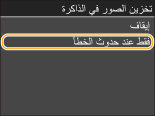
طباعة/إعادة إرسال/حذف المستندات المخزّنة في الذاكرة
1
اضغط على  .
.
 .
.2
حدد باللمس <أخطاء إعادة توجيه الفاكس>.
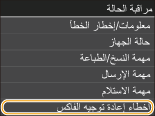
3
حدد المستند الذي ترغب في التحقق منه.
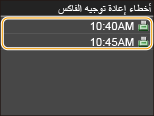
 لطباعة مستند تم التحقق منه
لطباعة مستند تم التحقق منه
|
1
|
حدد باللمس <طباعة/إعادة توجيه>.
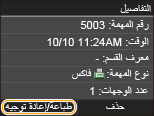 |
|
2
|
حدد باللمس <طباعة>.
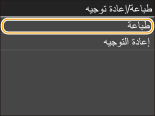 |
|
3
|
حدد باللمس <نعم>.
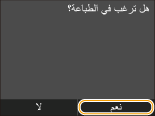 |
 لإعادة إرسال مستند تم التحقق منه
لإعادة إرسال مستند تم التحقق منه
|
1
|
حدد باللمس <طباعة/إعادة توجيه>.
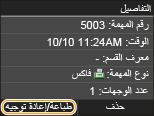 |
|
2
|
حدد باللمس <إعادة التوجيه>.
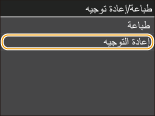 |
|
3
|
حدد وجهة إعادة التوجيه إليها من دفتر العناوين.
للحصول على إرشادات حول كيفية استخدام دفتر العناوين، راجع التحديد من دليل العناوين (الفاكس).
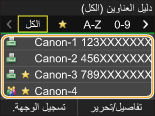 |
 لحذف مستند تم التحقق منه
لحذف مستند تم التحقق منه
|
1
|
حدد باللمس <حذف>.
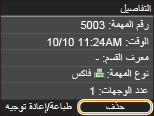 |
|
2
|
حدد باللمس <نعم>.
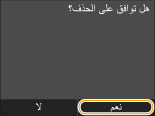 |